Zares moj Google
Uporaba službenih ali šolskih naslovov za zasebno dopisovanje je dandanes precej slaba zamisel. Poleg tega, da morate vsakič, ko menjate službo ali šolo, vse dopisovalce prositi, naj popravijo imenik, morate biti zelo pazljivi, kaj pošiljate, saj službena elektronska pošta ni nujno samo vaša stvar. Rešitev je osebni elektronski naslov na enem izmed številnih brezplačnih servisov, kot so Hotmail, Yahoo! Mail, Gmail ali domači Email.si. Če si upate, naredite korak naprej in si omislite spletno domeno za zares osebno elektronsko pošto. Google ponuja zelo zanimiv paket, ki je po vrhu še brezplačen.
Verjetno prav vsak uporabnik svetovnega spleta pozna Googlovo brezplačno poštno storitev Gmail. Ob predstavitvi 1. aprila 2004 je marsikdo mislil, da gre za prvoaprilsko šalo, saj je Google obljubil za takratne čase nepojmljivo velik poštni predal - 1 GB. To je povsem šokiralo takrat vodilne ponudnike brezplačne spletne pošte, kot sta MSN Hotmail in Yahoo! Mail, uporabniki pa s(m)o bili nemudoma navdušeni. Svet elektronske pošte se je za vedno spremenil in naslovi @gmail.com so preplavili splet. Velikost predalov pa se je povečala že na več kot 2 GB.
Približno dve leti pozneje je Google predstavil storitev "Gmail for your Domain", ki je omogočila, da tudi spletne naslove drugih domen preusmerimo na Googlove strežnike. Storitev so pozneje preimenovali v "Google Apps" in spletni pošti dodali še spletni koledar Google Calendar, spletni pisarniški paket Google Docs, pomenkovalno storitev Gtalk in preprost urejevalnik spletnih strani Google Pages.
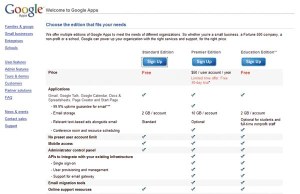
Različni paketi in njihove cene ter opisi
Gmail Manager
Če ste uporabnik spletnega brskalnika Firefox in uporabljate več računov Gmail oz. Google Apps, vam priporočamo, da si ogledate vtičnik Gmail Manager. Iz vrstice stanja brskalnika bo vsak račun oddaljen le dva klika z miško, nenehno pa boste imeli na voljo pregled neprebranih sporočil v posameznem poštnem predalu. Vtičnik najdete na naslovu http://www.longfocus.com/contact/.
Storitev je uporabnikom na voljo v treh paketih. Paket Standard Edition je brezplačen. Premier Edition je namenjen podjetjem in stane 50 dolarjev na leto za vsakega uporabnika. Za to ceno poleg vsega, kar ponudi Standard Edition, zagotavlja še zanesljivost nad 99,9 % in uporabniško podporo. Na voljo je še poseben paket Education Edition, ki ponudi vse, kar ponudi plačljivi Premium, je brezplačen, a na voljo samo izobraževalnim ustanovam.
Za domačo rabo je seveda posebej zanimiva brezplačna različica, ki omogoča kar 500 računov, velikih 2 GB (!). To bo zadostovalo za prav vsako družino in marsikatero slovensko podjetje, društvo ali podobno združbo.
Ne glede na izbrano različico boste začeli na dokaj nenavadnem spletnem naslovu www.google.com/a/, a še prej boste potrebovali lastno domeno.
Nakup internetne domene
Če želite kupiti domeno .si, boste nakup opravili pri enem izmed številnih slovenskih ponudnikov spletnih domen, cenijo pa jih od 16 evrov navzgor. Če se boste odločili za domeno .com, .net ali katero izmed številnih tujih končnic, ne pozabite preveriti cen tudi pri tujih ponudnikih, saj boste pri njih našli precej nižje cene kot pri domačih. Za uspešen nakup boste potrebovali kreditno kartico. Proste domene se dobijo že za 9 zelencev na leto. Pred nakupom ne pozabite preveriti, ali ste izbrali enega izmed zanesljivih ponudnikov domen, da ne pride do neljubih zapletov. Seznam najbolj priljubljenih boste našli na naslovu www.registrarstats.com.
Domeno lahko sicer kupite tudi pri Googlu, nakup je mogoč kot drugi korak pri naročanju na storitev Google Apps, vendar boste pri drugih ponudnikih deležni ugodnejših cen.
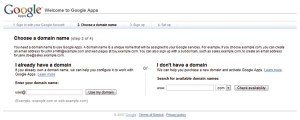
Nakup ali vnos domene
Ko boste uredili formalnosti ob nakupu domene, morate pri prijavi za Google Apps vpisati še nekaj podatkov o organizaciji, ki jo prestavlja domena, in vpisati osebne in kontaktne podatke tistega, ki bo storitev upravljal. Če se strinjate s pogoji rabe, ki jih postavlja Google, to potrdite in že ste ponosni lastnik računa Google Apps.
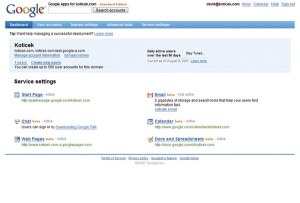
Upravljavske dveri
Do sem je vse precej enostavno, vendar to še zdaleč ni konec. Ker Google ne upravlja vaše domene, temveč ste njen gospodar vi, bo treba še nekaj dela, da boste vašo domeno in Googlove storitve povezali.
Strežnikov DNS za vašo domeno
Ko ste registrirali domeno, ste jo v resnici samo najeli za obdobje, ki ste ga navedli ob plačilu. Vendar je vaša domena še neuporabna. Da boste lahko prek nje dosegli storitve, morate vaši domeni dodeliti dva strežnika DNS, ki bosta poskrbela, da se spletni naslov vaše domene prevede v naslov strežnika IP. Skrivnost gostovanje pošte v Googlovih strežnikih je ravno v nastavitvah strežnika DNS.
Ob nakupu spletnih domen vam bodo nekateri ponudniki ponudili brezplačen strežnik DNS, nekateri pa vam bodo storitev ponudili za drobiž. Če imate prijatelja ali znanca, ki se s spletom ukvarja bolj zavzeto, ima morda on svoj strežnik DNS. Če ste v dobrih odnosih z računalnikarji v vašem podjetju, pa vam bodo verjetno tudi oni rade volje pomagali.
Skratka, preverite, kako lahko spreminjate nastavitve vašega strežnika DNS, v naslednjih korakih bo to treba storiti nekajkrat.
Potrditev lastništva domene
Ob prvi prijavi vas Google Apps opozorijo, da morate dokazati, da ste res lastnik domene, za katero ste ustvarili račun. Na voljo sta vam dva načina, oba sta tudi zelo podrobno opisana v pomoči.
Če imate na vaši domeni spletno stran, lahko lastništvo domene preverite tako, da v spletni strežnik shranite pripravljeno datoteko HTML, v katero vpišete prikazano geslo. Če spletne strani še nimate, boste morali v strežnik DNS vpisati zapis CNAME. Če tega niste počeli še nikoli, se verjetno sliši strašno zapleteno, pa ni. Na voljo vam je pomoč na nadzorni plošči Google Apps, če ste izbrali solidnega ponudnika spletnih domen, pa boste navodila našli tudi tam.
Ko boste v strežnik DNS vpisali zapis CNAME ali prenesli datoteko HTML v spletni strežnik, to še potrdite na nadzorni plošči Google Apps. Če ste vse opravili pravilno, boste v nekaj urah, lahko pa tudi prej, dobili potrditev uspešne potrditve lastništva, ki je predpogoj za nadaljevanje.
Vklop storitve elektronske pošte
Če si boste pozorno ogledali osnovno stran nadzorne plošče Google Apps, boste ugotovili, da je večina zmožnosti privzeto že vklopljena. Takoj boste lahko uporabljali začetno stran in gostovanje spletne strani, pomenkovanje, koledar in urejevalnik besedil in preglednico. Resda so naslovi za dostop zaenkrat še nekoliko čudni, vendar so storitve že uporabne. Elektronska pošta pa je privzeto izklopljena.
Razlog je povsem enostaven - v strežnik DNS moramo vpisati podatke o tem, kateri poštni strežnik bo poskrbel za našo pošto. Ne pozabite, da lahko z eno domeno dosežete različne storitve, ki so lahko v povsem različnih strežnikih. Tako lahko na primer na naslovu www.koticek.com gostujete spletne strani v spletnem strežniku vašega prijatelja, prek naslova home.koticek.com na daljavo dosežete domači računalnik, spletna pošta pa lahko roma v kak tretji strežnik, recimo Googlov. Samo pravilno je treba nastaviti strežnik DNS.
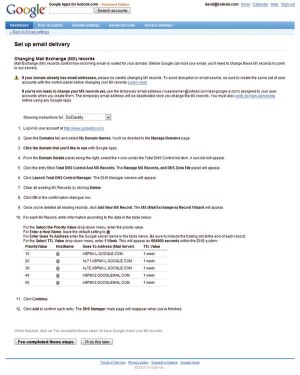
Vklop storitve elektronske pošte
Ko boste izbrali povezavo Activate email, s katero boste nastavili poštni strežnik, boste dobili podatke o tem, katere zapise morate dodati v strežnik DNS. Google Apps ponuja natančna navodila za množico priljubljenih strežnikov DNS, za bolj izkušene uporabnike pa bo dovolj samo tabela ustreznih zapisov MX.
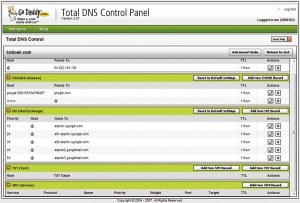
Primer nastavitev strežnika DNS z vnesenim zapisom CNAME za dokazovanje lastništva in z ustreznimi zapisi MX za preusmeritev pošte na Google Apps.
Pri dodajanju bodite pozorni na natančno prepisovanje in na to, da se zapisi med računi Google Apps razlikujejo. Vaše nastavitve se lahko razlikujejo od nastavitev iz našega primera. Ne pozabite tudi odstraniti morebitnih privzetih zapisov MX, ki so že bili vpisani. Zapisi, ki so zapisani v navodilih, morajo biti torej edini zapisi MX.
Po vpisu na nadzorni plošči potrdite, da ste nastavili ustrezne zapise. To bodo preverili Googlovi strežniki in vam najpozneje v 48 urah sporočili, ali ste nalogo uspešno opravili.
Upravljanje uporabnikov
Zdaj preostane le še ustvarjanje uporabniških računov, kar je nadvse enostavna naloga.
Račune ustvarjate na menuju User accounts, treba je le vnesti ime in želeni naslov. Nato vam je na voljo priročna možnost pošiljanja podatkov o novem računu na elektronski naslov ali pa lahko podatke natisnete na papir in jih predate uporabniku.
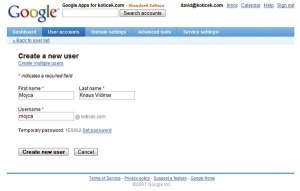
Ustvarjanje novega uporabniškega računa skoraj ne bi moglo biti bolj preprosto.
Če želite ustvariti večje število računov, vam priporočamo, da uporabite možnost User accounts bulk update, ki se skriva na menuju Advanced tools. Ta omogoča, da izdelate datoteko in vanjo vpišete uporabnike, vsakega v svojo vrstico. V vsako vrstico vpišete ime, priimek, uporabniško imen in privzeto geslo in jih ločite z vejico. Nato datoteko prenesete v strežnik in samodejno se bodo ustvarili uporabniški računi.
Za vsak račun je možno nastaviti tudi vzdevke. To pomeni, da se lahko za enim računom skriva več poštnih naslovov, kar zna biti precej uporabno. Omenimo še, da so uporabniški računi omejeni na 2 GB. To pomeni, da so nekaj manjši kot tisti na Gmailu. Seveda pa lahko poln račun vedno preimenujete, odprete novega pod enakim naslovom in že imate na voljo nov prazen račun, starega pa še vedno lahko dosežete.
Druge storitve
Google Apps so najbolj zanimive ravno zaradi možnosti brezplačnega poštnega strežnika. Vsekakor pa velja pobrskati tudi med drugimi storitvami, ki so na voljo.
Start Page je zelo podoben Googlovi storitvi iGoogle, kjer si lahko vstopno stran do Googla poljubno prilagodite in obložite z raznimi potrebnimi in manj potrebnimi podatki. Začetno stran Google Apps lahko pripravite za vse uporabnike in če so prijavljeni, bodo na njej lahko videli najnovejša elektronska sporočila, prihajajoče dogodke s koledarja, povezave, vreme in še marsikaj. Stran si lahko uporabniki seveda še dodatno prilagodijo tudi sami.
Najpomembneje pa je nemara to, da se pod nastavitvami Start Page skriva možnost, da vse storitve dosežete prek vaše domene, recimo z naslovom http://start.koticek.com. Potreben je samo dodaten vpis CNAME v strežnik DNS. Če boste sledili prikazanim navodilom, ne boste imeli težav, saj je postopek enak kot pri prejšnjih vpisih v strežnik DNS.
Chat je za večino verjetno manj zanimiva storitev, ki omogoča pomenkovanje, tako kot programa Windows Live Messenger ali Skype. Vendar se lahko s Chat pogovarjate kar med pisanjem pošte, ne da bi morali namestiti poseben program, nadzornik pa lahko pogovore omeji tudi tako, da so možni samo med uporabniki računa Google Apps.
Web Pages je storitev, ki omogoča enostavno izdelovanje spletnih strani. Za kakšne enostavne predstavitve zna povsem zadoščati.
Zelo uporaben je Calendar, ki vsakemu uporabniku omogoča uporabo spletnega koledarja. Dodatne nastavitve niso potrebne, o zmožnostih storitve Google Calendar pa smo v Monitorju že pisali.
Docs and Spreadsheets je storitev, ki nekoliko nadomešča pisarniške programe, kot sta Microsoft Office ali OpenOffice. Tudi o tej Googlovi ponudbi smo že pisali.
Prilagoditve
Nastavitev Google Apps in posebnih prilagoditev pravzaprav ni veliko. Omenili smo že storitev Start Page, ki lahko predstavlja vstopno točko ali celo dveri za organizacijo. Prav tako lahko spremenite logotipa Gmail in Google Calendar in ju nadomestite s svojima, ki ju izdelate v formatu PNG in v ustrezni ločljivosti ter prenesete v strežnik. Ta nastavitev se skriva na menuju Domain settings in na zavihku General.
Zanimiva možnost pa je tudi to, da lahko na enem računu Google Apps uporabite več imen domen. Tako lahko, recimo, združite domeni s končnicama .si in .com, ki delujeta enako. To naredite na menuju Domain settings z nastavitvami na zavihku Domain names.
Kaj pa slabe strani?
Če pogledamo na hitro, je obljuba, da vam bo Google brezplačno gostil do 500 računov, vsak pa bo velik 2 GB, nadvse mamljiva. Morda se sliši celo predobro, da bi bilo res. Ponudba je sicer resnična in po naših izkušnjah silno zanesljiva, pa vendar ima tudi nekaj slabosti.
Na žalost so v Googlu med nenehnim predstavljanjem novih storitev nekoliko pozabili na nas uporabnike in hitro se bo zgodilo, da boste imeli pri Googlu odprtih zelo veliko računov. Z enim boste dosegali iskalnik in elektronsko pošto, z drugim storitve reklamiranja AdSense in s tretjim račune na Google Apps. Za povrh ti računi niso enakovredni.
Tako, recimo, z računom Google Apps ne boste mogli odpreti računa na Picasa Web Albums in še nekaterih Googlovih storitvah. Takrat boste morali uporabiti "pravi" Googlov račun, čeprav boste v Picasa Web Albums uporabljali tudi poštne storitve.
Tudi kar zadeva račune Gmail, nekatere funkcionalnosti v Google Apps ne delujejo. Lep primer je možnost pregleda pošte iz mobilnega telefona z aplikacijo Java. Ta fantastična storitev pri običajnih računih Gmail deluje brezhibno, na žalost pa je Google to možnost za uporabnike Google Apps izklopil. Dovoljujejo le dostop s telefoni BlackBerry.
Uporabiti ali ne?
Če ste vsaj malo računalniško podkovani, vam priporočamo, da premislite, ali vaša družina, podjetje, klub, društvo ali kaka druga skupina uporabnikov spleta potrebuje lasten poštni strežnik. Če ga, zagotovo ni enostavnejšega in cenejšega načina, kot so Google Apps.
Brezplačno boste dobili poštni strežnik, katerega upravljanje bi vam računalniško podjetje iz sosednje ulice mastno zaračunalo. Poleg tega dobite še dodatne storitve, kot so koledar in pisarniški programi, ki bodo tistim, ki redkeje uporabljajo računalnik v te namene, povsem zadostovali. To pomeni, da ste prihranili še strošek nabave in vzdrževanja pisarniških paketov. Glede na to, da je storitev brezplačna, jo velja vsaj preizkusiti, preden se odločite za bistveno dražje rešitve.
Konkurenca, torej Microsoft in Yahoo, sicer že nekaj časa napoveduje sorodna izdelka, vendar za zdaj ni na vidiku še nič uporabnega. Ko se bo le pojavila konkurenca, lahko uporabniki računamo na to, da bomo dobili še več po še nižji ceni. To pa je vedno dobrodošlo. Do takrat pa lahko samo toplo priporočimo Google Apps.







